Spring Fever

Tutorial original aqui
Gracias Titoune por dejarme traducir tus tutoriales
Merci Titoune de m'avoir autorisé à traduire tes tutoriels
Tanto el tutorial como su traducción se registran regularmente en twi
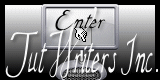
Para su realización nos hará falta:
Material
Filtros:
Filter Unlimited 2 / VM Distorsion / Kaleidoscope
Eye Candy 4000 / Jiggle
Puedes encontrar estos filtros aqui
Abrir los tubes, y elementos en el Psp. Duplicarlos (Shift+D) y cerrar los originales
Tube utilizado "EZSpirit1945" de © Hellonlegs Exclusive
Los elementos de scrap utilizados son una creación "Wicked Princess Scraps"
Scrap completo "WP_DITA_TAGGERFTU" AQUI
*** Nota ***
Este tutorial ha sido realizado en el sistema operativo Windows 7 (Seven)
La mayor parte de los filtros usados están importados en los Filtros Unlimited 2.
Si trabajas este tutorial con los filtros no importados, es posible que los efectos queden muy diferentes
El tutorial ha sido creado con la versión X5 del Psp. Si usas versiones anteriores (a la X)
puede ser que el resultado difiera
Si quieres puedes ayudarte de la regla para situarte en la realización del tutorial
Marcador (Arrastra con el raton)

1. Activar el elemento WP_DITA_BUTTON2
Activar la herramienta de selección_ Rectángulo
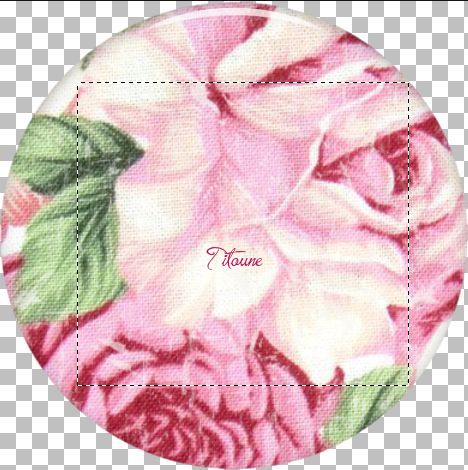
Edición_ Copiar
2. Abrir una nueva imagen transparente de 750 x 600 pixeles
Selecciones_ Seleccionar todo
Edición_ Pegar en la selección
Selecciones_ Anular selección
Ajustar_ Desenfocar_ Desenfoque Gaussiano_ 20
3. Activar el elemento WP_DITA_FRAME2
Edición_ Copiar
Edición_ Pegar como nueva capa
4. Imagen_ Cambiar de tamaño_ Redimensionar al 95%
Todas las capas sin seleccionar
5. Efectos_ Complementos_ Filter Unlimited 2 / VM Distorsion / Kaleidoscope
Valores por defecto
Ajustar_ Nitidez_ Enfocar
6. Efectos_ Efectos 3D_ Sombra en el color #9f1950
3, -3, 30, 3

Repetir con los valores en negativo H & V -3
7. Activar la varita mágica_ Clic en la parte externa del marco
Ver captura
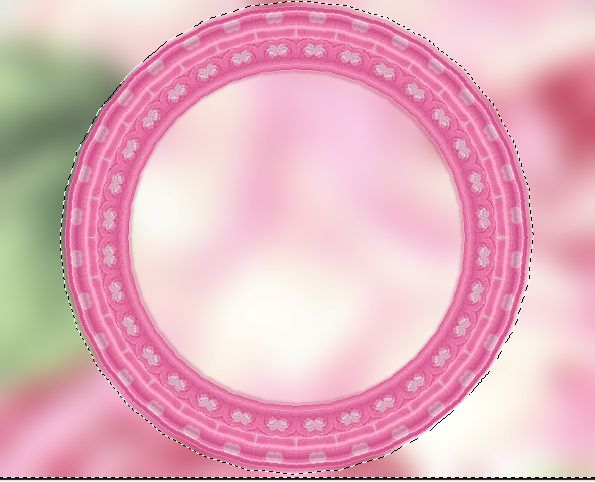
Situaros sobre la capa de trama 1
Selecciones_ Convertir selección en capa
Selecciones_ Anular selección
8. Efectos_ Efectos de Distorsión_ Ondas
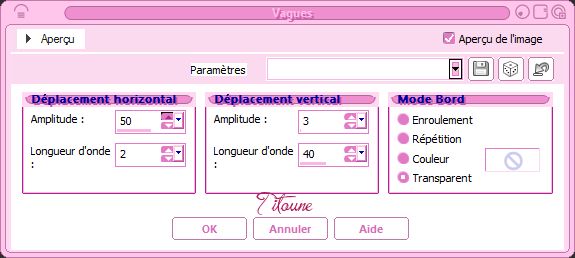
Llamar esta capa Ondas
Capas_ Modo de capas_ Superposición
9. Situaros sobre la capa del marco
Activar la varita mágica_ Clic en el centro
Selecciones_ Modificar_ Expandir_ 3 pixeles
10. Situaros sobre la capa Ondas
Clic Delete en vuestro teclado
Selecciones_ Anular selección
Situaros sobre la capa de trama 1
11. Efectos_ Efectos de Textura_ Textura
Buscar la textura Tilerose
Selecciones_ Anular selección
12. Situaros sobre la capa Ondas
Efectos_ Efectos 3D_ Sombra
Mismos valores que la vez anterior
13. Situaros sobre la capa Marco
Activar el elemento WP_DITA_FLOWER5
Edición_ Copiar
Edición_ Pegar como nueva capa
Colocar en la parte inferior del marco
Ver modelo final
Efectos_ Efectos 3D_ Sombra en el color #ba355c
3, -3, 30, 3
14. Activar el elemento WP_DITA_CIRCLES
Edición_ Copiar
Edición_ Pegar como nueva capa
Colocar en la parte interior izquierda del marco
Ver modelo final
Capas_ Organizar_ Colocar bajo la capa del marco
Efectos_ Efectos 3D_ Sombra
Mismos valores que la vez anterior
15. Activar el elemento WP_DITA_SWIRL2
Edición_ Copiar
Edición_ Pegar como nueva capa
Colocar en la parte interior derecha del marco
Ver modelo final
Efectos_ Efectos 3D_ Sombra
Mismos valores que la vez anterior
Capas_ Duplicar
Imagen_ Voltear
16. Activar el elemento wordart_spring_fever
Edición_ Copiar
Edición_ Pegar como nueva capa
Colocar como se indica
Ver modelo final
Efectos_ Efectos 3D_ Sombra
Mismos valores que la vez anterior
17. Situaros sobre la capa superior en la pila de capas
Activar el elemento WP_DITA_SWIRL
Edición_ Copiar
Edición_ Pegar como nueva capa
Colocar en la parte superior izquierda
Ver modelo final
Efectos_ Efectos 3D_ Sombra
Mismos valores que la vez anterior
Capas_ Duplicar
Imagen_ Espejo
18. Activar el elemento WP_DITA_HEART4
Edición_ Copiar
Edición_ Pegar como nueva capa
Colocar en la parte derecha
Ver modelo final
Efectos_ Efectos 3D_ Sombra
Mismos valores que la vez anterior
19. Activar el elemento WP_DITA_CARDS
Edición_ Copiar
Edición_ Pegar como nueva capa
Colocar en la parte inferior derecha
Ver modelo final
Efectos_ Efectos 3D_ Sombra
Mismos valores que la vez anterior
20. Activar el elemento WP_DITA_BOTTLE1
Edición_ Copiar
Edición_ Pegar como nueva capa
Colocar en la parte inferior derecha
Ver modelo final
Efectos_ Efectos 3D_ Sombra
Mismos valores que la vez anterior
21. Activar el elemento WP_DITA_SHOE1
Edición_ Copiar
Edición_ Pegar como nueva capa
Colocar en la parte inferior
Ver modelo final
Efectos_ Efectos 3D_ Sombra
Mismos valores que la vez anterior
22. Activar el elemento WP_DITA_FLOWER1
Edición_ Copiar
Edición_ Pegar como nueva capa
Colocar en la parte inferior izquierda
Ver modelo final
Efectos_ Efectos 3D_ Sombra
Mismos valores que la vez anterior
23. Activar el elemento WP_DITA_BOXES3
Edición_ Copiar
Edición_ Pegar como nueva capa
Colocar en la parte inferior izquierda
Ver modelo final
Efectos_ Efectos 3D_ Sombra
Mismos valores que la vez anterior
24. Activar el elemento WP_DITA_FAN1
Edición_ Copiar
Edición_ Pegar como nueva capa
Colocar en la parte superior izquierda
Ver modelo final
Efectos_ Efectos 3D_ Sombra
Mismos valores que la vez anterior
25. Activar el elemento WP_DITA_MASK
Edición_ Copiar
Edición_ Pegar como nueva capa
Colocar en la parte superior
Ver modelo final
Efectos_ Efectos 3D_ Sombra
Mismos valores que la vez anterior
26. Activar el elemento WP_DITA_FLOWER2
Edición_ Copiar
Edición_ Pegar como nueva capa
Colocar en la parte superior derecha
Ver modelo final
Efectos_ Efectos 3D_ Sombra
Mismos valores que la vez anterior
27. Activar el tube que habéis elegido
Edición_ Copiar
Edición_ Pegar como nueva capa
Si es necesario redimensionar
Colocar como en el modelo o a vuestro gusto
Ver modelo final
Efectos_ Efectos 3D_ Sombra
Mismos valores que la vez anterior
28. Situaros sobre la capa de trama 1
Capas_ Duplicar
Capas_ Organizar_ Enviar arriba (por encima de la capa de las ondas)
Selecciones_ Seleccionar todo
Selecciones_ Modificar_ Contraer_ 5 pixeles
Clic Delete en vuestro teclado
Selecciones_ Anular selección
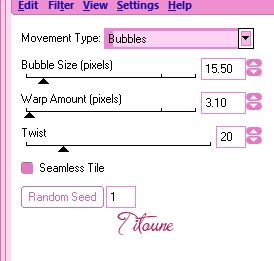
30. Efectos / Efectos 3D / Biselado interior
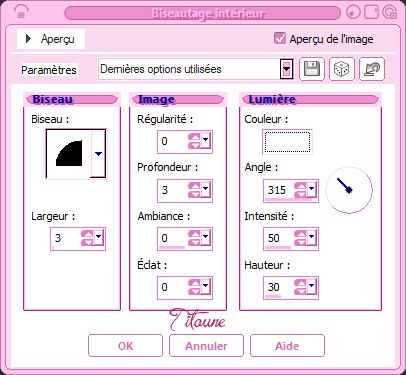
31. Efectos_ Efectos 3D_ Sombra en el color #9f1950
3, -3, 30, 3
Repetir con los valores en negativo H-3 y V 3
Firmar vuestro trabajo en nueva capa
Capas_ Fusionar visibles
Guardar en formato Jpg optimizado
Hemos terminado nuestro trabajo
Espero que hayas disfrutado haciéndolo tanto como Titoune creándolo
Si tienes algún problema contacta con Titoune o en el correo de la web
El grupo PSP de Titoune
La Danse des Pinceaux
Titoune
Creado el 25 de Febrero de 2015

